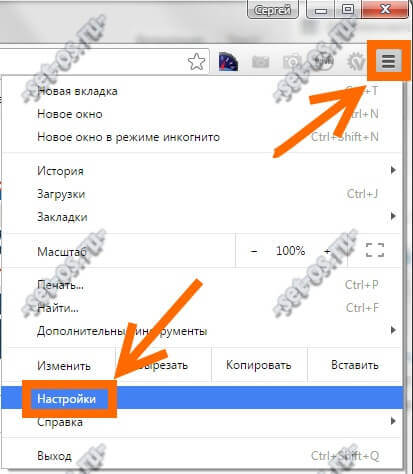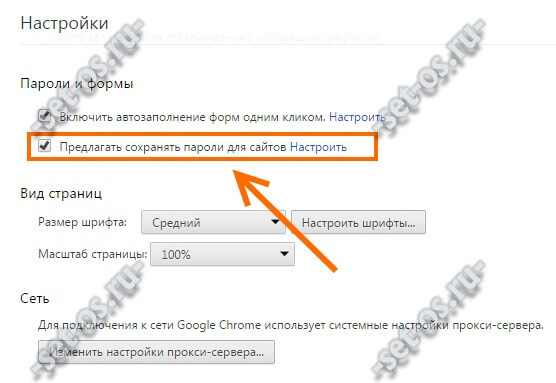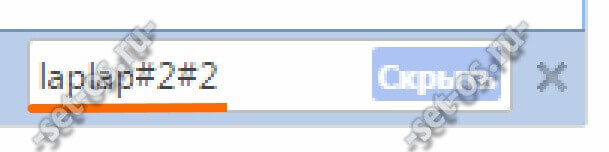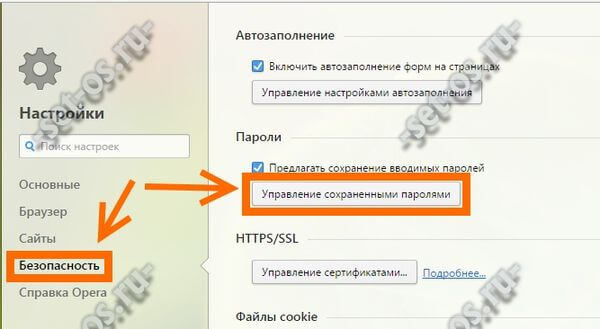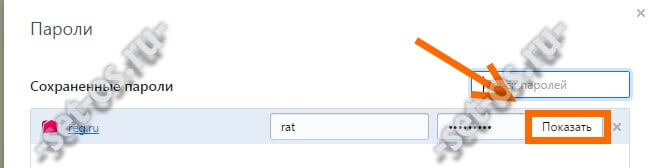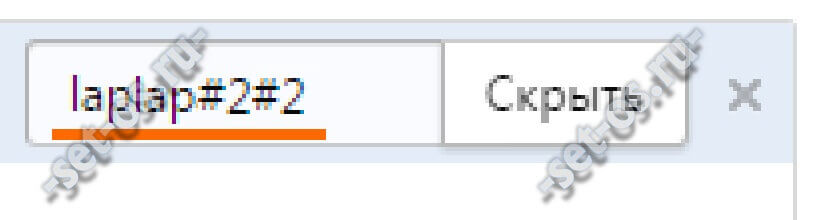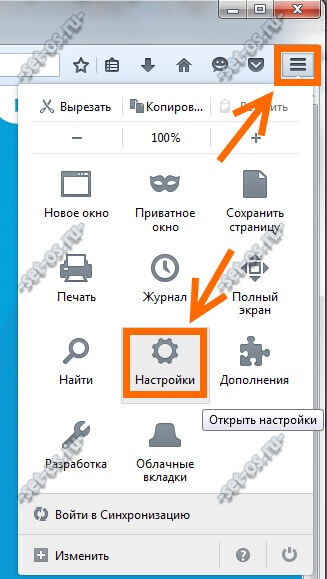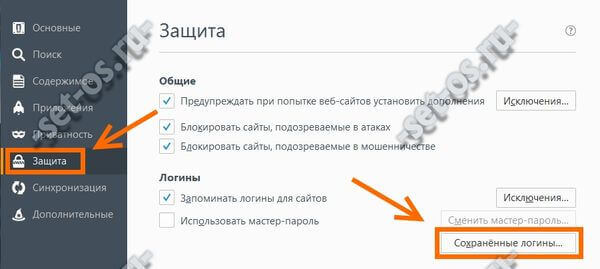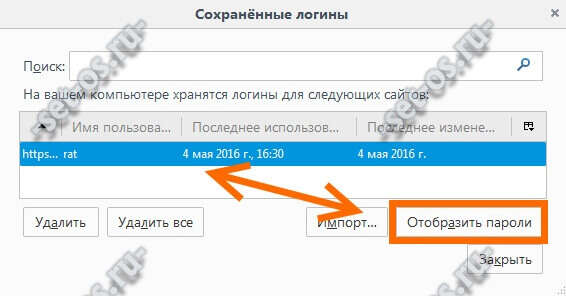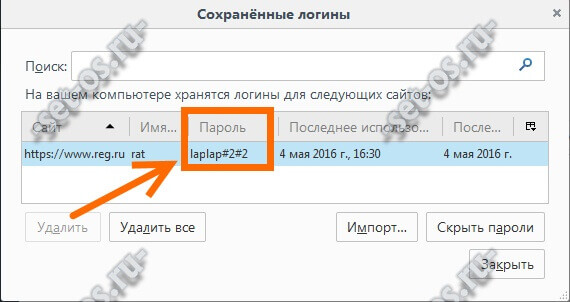Многие пользователи предпочитают запоминать вводимые логины и пароли в используемом браузере вместо того, чтобы каждый раз вводить их при входе на сайте. И это в дальнейшем частенько играет с ними злую шутку — со временем данные для авторизации успешно забываются. И когда нужно авторизоваться, например, в Одноклассниках или ВКонтакте на другом устройстве, то приходится прибегать к восстановлению пароля.
ведь есть более простой и быстрый способ — можно посмотреть пароль под звёздочками. Сейчас я расскажу как это сделать для самых популярных Интернет-обозревателей.
Содержание
Google Chrome
В правом верхнем углу окна браузера Хром есть маленькая кнопка с пикторграммой в виде трёх горизонтальных полосок. Нажимаем на неё:
Выбираем пункт «Настройки». Откроется страница с параметрами приложения. Прокручиваем её в самый низ и нажимаем на строчку «Показать дополнительные настройки». Нам нужен раздел «Пароли и формы», в котором надо кликнуть на ссылку «Настроить» в конце строчки «Предлагать сохранять пароли для сайтов».
Откроется окно, в котором будет таблица с адресами сайтов и соответствующими им логинами и паролями.
Находим нужный и кликаем сначала на его строчку, а затем — на появившуюся кнопку «Показать».
Вот он — искомый сохранённый пароль под звёздочками для нужного веб-ресурса.
Opera
Популярный браузер Опера работает на движке Хром и потому последовательность действий, позволяющая показать пароли под звёздочками практически идентичная. В главном меню приложения выбираем пункт «Настройки». Нам нужен раздел «Безопасность»:
В нём — кликаем на кнопку «Управление сохранёнными паролями». Запустится окно, в котором будут отображаться сайты, на которых сохранялись пароли, и данные для авторизации на них.
Пароли будут под звёздочками. Чтобы их посмотреть — жмём на кнопочку «Показать» в конце строчки.
Вуа-ля — вот она, искомая ключевая последовательность символов, которую мы хотим узнать.
Mozilla Firefox
В известном веб-обозревателе Мазила Фаерфокс чтобы открыть и отобразить пароль под звёздочками от какого-либо сайта, надо сначала зайти в «Настройки»:
Выбираем раздел «Защита»:
Здесь находим и нажимаем кнопку «Сохранённые логины». Появится вот такое окошко:
Здесь в табличке будет показан адрес сайта, логин и время, когда данные были сохранены и использованы. Теперь надо нажать кнопку «Отобразить пароли» и в табличке появится ещё один столбец, в котором будут отображены все хранящиеся в базе пароли
В завершение поста хочу дать небольшой совет — для всех важных сайтов храните данные для аутентификации в надёжных источниках. Например, в специальных программах, типа KeePass или Kaspersky Password Manager. В этом случае нужный пароль всегда будет под рукой и не нужно будет в случае чего прибегать к процедуре восстановления.